Cách khắc phục sự cố kết nối Bluetooth trên Windows 10

Khắc phục sự cố Bluetooth trên Windows 10 với các bước đơn giản nhưng hiệu quả, giúp thiết bị kết nối trở lại bình thường.

Để cài đặt Chocolatey:
Làm theo hướng dẫn trên trang web Chocolatey để cài đặt Chocolatey.
Chạy "choco install chương trình" trong bảng điều khiển để cài đặt một chương trình có tên "chương trình".
Hình dung thế này: bạn cần cài đặt một số phần mềm mới vào PC Windows của mình. Rất có thể, bạn sẽ truy cập vào một trang web, cố gắng không nhấp vào rác trên trang, sau đó nhấp qua trình cài đặt đồ họa, rất có thể bằng cách sử dụng cài đặt mặc định.
Đó là một thói quen mà bạn có thể quen thuộc vì nó hầu như không thay đổi trong suốt thời gian tồn tại của Windows, kể từ khi phần mềm bắt đầu được phân phối trực tuyến. Tuy nhiên, các hệ thống Unix có một cách tiếp cận thay thế, với các cài đặt phần mềm được xử lý bởi các trình quản lý gói, yêu cầu đầu vào của người dùng tối thiểu và thường được kiểm soát thông qua dòng lệnh. Hiện nay ngày càng có nhiều sự quan tâm đến việc đưa những lợi ích này lên Windows, thông qua việc sử dụng các trình quản lý gói của bên thứ ba.
Gần đây chúng tôi đã xem xét Scoop , đây là một giải pháp quản lý gói đơn giản và dễ tiếp cận. Bài viết đó cũng bao gồm thảo luận sâu hơn về lợi thế của trình quản lý gói đầu cuối so với trình cài đặt đồ họa của Windows, vì vậy chúng tôi khuyến khích bạn đọc nếu bạn vẫn chưa quen với khái niệm này. Hôm nay, chúng ta sẽ khám phá Chocolatey , là một trình quản lý gói Windows thay thế tập trung mạnh hơn một chút vào các ứng dụng máy tính để bàn giao diện người dùng.
Chocolatey chủ yếu được điều khiển từ dòng lệnh. Đừng lo lắng nếu bạn là người mới sử dụng các ứng dụng bảng điều khiển - hãy nhập các lệnh như được hiển thị trong tài liệu và bạn sẽ không gặp phải bất kỳ sự cố nào. Chocolatey cũng có giao diện đồ họa tùy chọn mà chúng ta sẽ khám phá sau.
Để cài đặt Chocolatey, hãy mở PowerShell từ menu Bắt đầu. Tiếp theo, sao chép và dán dòng script sau và nhấn enter:
Set-ExecutionPolicy Bypass -Scope Process -Force; iex ((New-Object System.Net.WebClient) .DownloadString ('https://chocolatey.org/install.ps1'))

Điều này sẽ cấu hình PowerShell để cho phép các tập lệnh bên ngoài chạy, trước khi tải xuống và chạy tập lệnh cài đặt của Chocolatey. Để biết thêm chi tiết về quy trình này, bạn nên tham khảo tài liệu riêng của Chocolatey. Nếu bạn lo lắng về những gì tập lệnh thực hiện, bạn nên kiểm tra nó theo cách thủ công trước khi chạy lệnh.
Tính năng cốt lõi của Chocolatey là khả năng cài đặt phần mềm Windows bằng một lệnh duy nhất. Thay vì phải truy cập trang web và nhấp vào trình cài đặt theo cách thủ công, bạn có thể khởi chạy PowerShell và nhập nội dung như sau:
choco cài đặt vlc
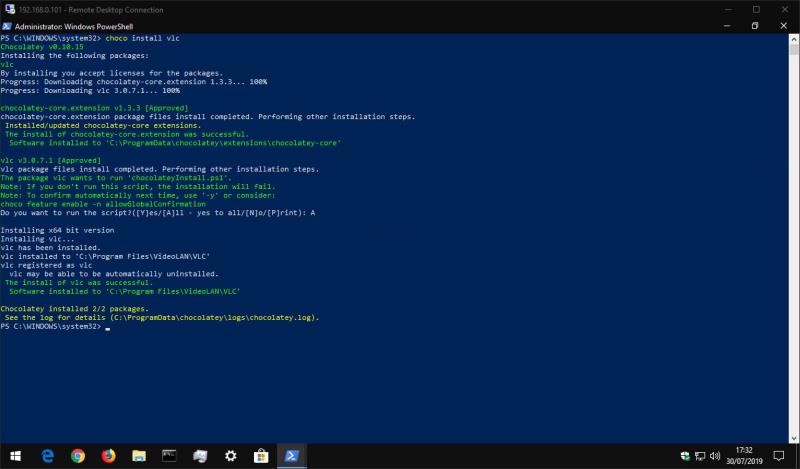
Thao tác này sẽ tải xuống và cài đặt VLC Media Player vào hệ thống của bạn mà không yêu cầu bất kỳ hành động nào từ phía bạn. Bạn sẽ thấy thông tin tiến trình được hiển thị trong bảng điều khiển của mình khi VLC được thêm vào hệ thống của bạn. Sau đó, bạn sẽ tìm thấy nó trong menu Bắt đầu của mình như thể bạn tự chạy trình cài đặt.
Một số chương trình có thể nhắc bạn chạy các tập lệnh trong khi cài đặt chúng. Nhập "A" cho "Có cho tất cả" vào bảng điều khiển và sau đó nhấn enter để xác nhận lời nhắc này và hoàn tất cài đặt.
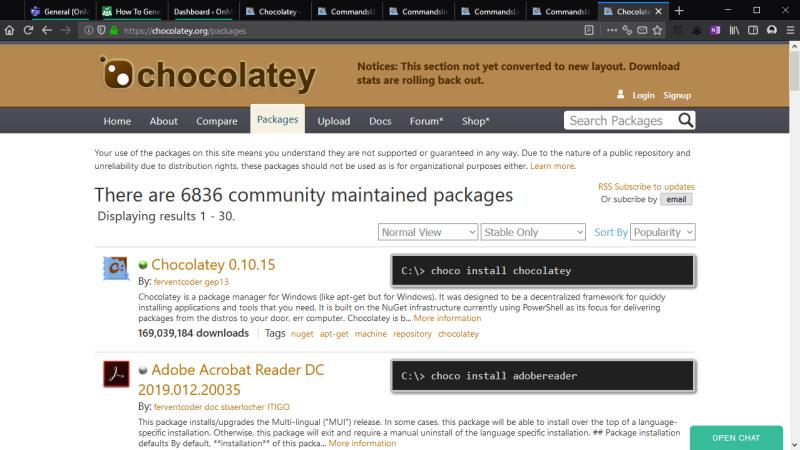
Chocolatey hỗ trợ hàng ngàn chương trình khác nhau. Bạn có thể xem những gì có sẵn bằng cách duyệt qua kho lưu trữ gói Chocolatey . Một số tùy chọn phổ biến nhất bao gồm Chrome, Adobe Reader, Firefox, WinRAR và Skype. Kho lưu trữ gói hiển thị tên để thêm vào lệnh "choco install" để cài đặt từng mục.
Chocolatey giúp việc cập nhật các chương trình bạn đã cài đặt trở nên đơn giản. Chạy lệnh sau để nâng cấp mọi gói Chocolatey đã lỗi thời trên hệ thống của bạn:
choco nâng cấp tất cả
Bạn cũng có thể chuyển tên ứng dụng để cập nhật một chương trình:
choco ugprade vlc
Chocolatey sẽ kiểm tra xem có cần cập nhật hay không và tự động cài đặt phiên bản mới. Thay vào đó, nếu bạn muốn xem các bản cập nhật có sẵn mà không cần cài đặt chúng hay không, hãy chạy "choco lỗi thời".
Có một số lệnh Chocolatey khác mà bạn có thể thấy hữu ích.
Chạy "choco list -lo" sẽ hiển thị danh sách tất cả các chương trình bạn đã cài đặt. Bạn có thể chạy "truy vấn tìm kiếm choco" để tìm kiếm "truy vấn" trong kho lưu trữ gói và hiển thị tất cả các chương trình phù hợp, vì vậy bạn thậm chí không cần trình duyệt web để tìm phần mềm mới.
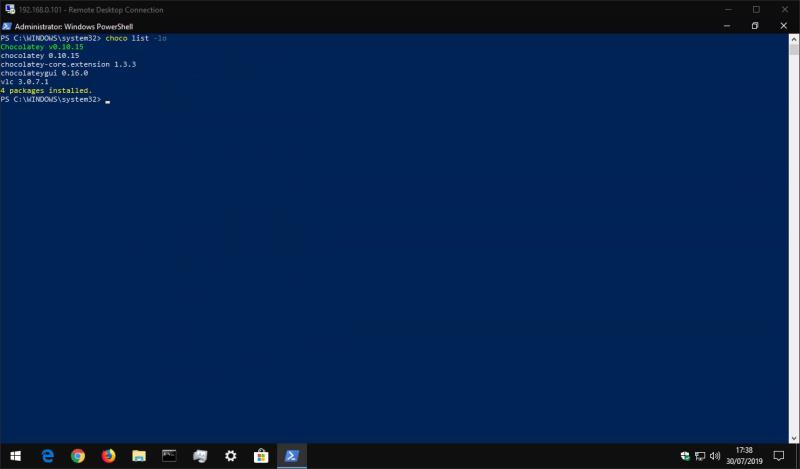
Khi nói đến việc gỡ bỏ một chương trình, hãy sử dụng lệnh "choco uninstall", thêm vào tên của chương trình. Chocolatey cũng cố gắng hết sức để theo dõi các ứng dụng bị xóa theo những cách khác - nếu bạn cài đặt một chương trình với Chocolatey nhưng sau đó xóa nó khỏi ứng dụng Cài đặt hoặc Bảng điều khiển của Windows, nó cũng sẽ tự động biến mất khỏi Chocolatey.
Chocolately rất mạnh mẽ và chúng tôi chỉ giới thiệu sơ lược về các tính năng của nó trong bài viết này. Có rất nhiều tùy chọn cấu hình cho người dùng nâng cao, cũng như tùy chọn chạy proxy cục bộ, bộ nhớ đệm và kho lưu trữ gói. Chocolately cũng có các tùy chọn trả phí để sử dụng cho doanh nghiệp và tổ chức.
Cuối cùng, điều đáng chú ý là Chocolatey có giao diện đồ họa tùy chọn giúp bạn tương tác với các gói của mình và cài đặt các gói mới. Như bạn có thể mong đợi, việc cài đặt giao diện người dùng được thực hiện thông qua chính Chocolatey!
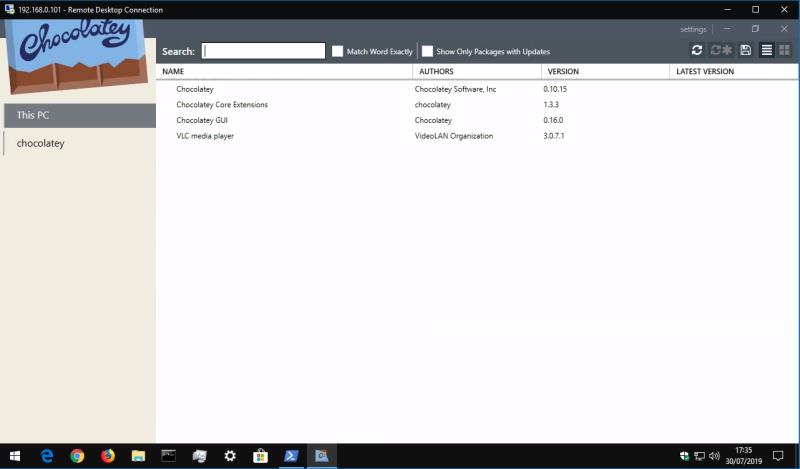
Chạy "choco install chocolateygui" để cài đặt GUI. Sau đó, bạn sẽ có thể khởi chạy GUI từ menu Bắt đầu của mình.
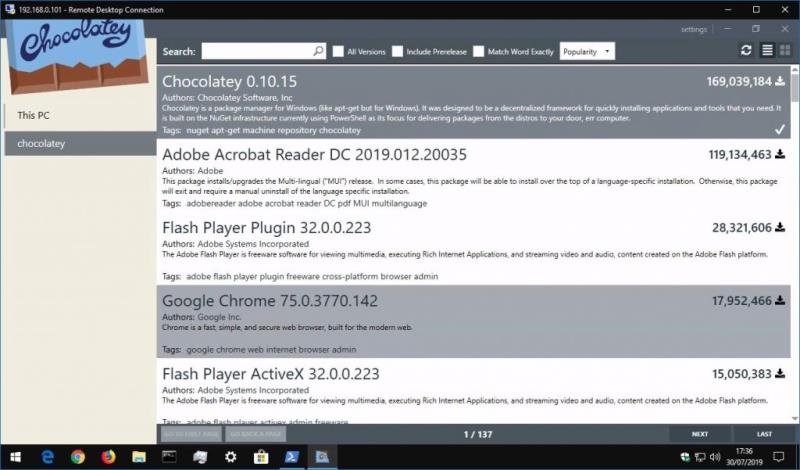
Điều này cung cấp cho bạn một giao diện đồ họa đơn giản để xem các gói đã cài đặt của bạn, kiểm tra các bản cập nhật và tùy chỉnh cài đặt Chocolatey. Bạn có thể duyệt qua danh mục Sô cô la bằng cách nhấp vào "sô cô la" ở thanh bên trái. Tại đây, bạn có thể tìm kiếm các chương trình mới và cài đặt chúng bằng một cú nhấp chuột, tránh sử dụng thêm PowerShell nếu các ứng dụng bảng điều khiển không hoàn toàn phù hợp với bạn.
Khắc phục sự cố Bluetooth trên Windows 10 với các bước đơn giản nhưng hiệu quả, giúp thiết bị kết nối trở lại bình thường.
Làm thế nào để nhận trợ giúp trong Windows 10 là một câu hỏi cần thiết. Đọc tiếp để tìm ra phương pháp tốt nhất giúp giải quyết các vấn đề liên quan đến Microsoft Windows 10.
Khám phá cách đồng bộ hóa cài đặt Windows 10 của bạn trên tất cả các thiết bị với tài khoản Microsoft để tối ưu hóa trải nghiệm người dùng.
Tất cả các máy tính Windows 10 được sản xuất từ năm 2010 trở đi đều hỗ trợ cấu hình màn hình kép mà không gặp bất kỳ sự cố nào.
Nếu Windows thông báo rằng đã xảy ra lỗi khi tạo thư mục, hãy đảm bảo sử dụng tài khoản quản trị và tắt quyền truy cập thư mục được Kiểm soát.
Nếu bạn muốn tắt Tin tức và Sở thích, hãy nhấp chuột phải vào thanh tác vụ, chọn tính năng và nhấp vào tùy chọn Tắt.
Để khắc phục lỗi Nhóm CAA301F7, hãy chạy ứng dụng ở chế độ tương thích với quyền quản trị viên và xóa dữ liệu đăng nhập Nhóm của bạn khỏi Trình quản lý thông tin xác thực.
Nếu màn hình cảm ứng Surface Book của bạn không phản hồi, hãy chạy Bộ công cụ chẩn đoán bề mặt của Microsoft và kiểm tra xem công cụ có khắc phục được sự cố không.
Nếu máy tính của bạn không thể đồng bộ hóa với time.windows.com, hãy khởi động lại dịch vụ Windows Time. Sau đó, hãy thử kết nối với một máy chủ thời gian thay thế.
Nếu Microsoft Edge không khởi chạy ở chế độ toàn màn hình, hãy bật Chế độ tối đa khi khởi động, cập nhật trình duyệt và xóa bộ nhớ cache và cookie của bạn.
Nếu xảy ra lỗi khi phát hành Giao diện Ethernet hoặc Wi-Fi, hãy chạy trình khắc phục sự cố Internet và cập nhật trình điều khiển mạng.
Máy tính Windows 10 của bạn không thể kết nối từ xa với máy tính khác? Dưới đây là một số mẹo để làm cho vấn đề biến mất.
Nếu Surface Pen của bạn ngừng hoạt động, hãy kiểm tra kỹ cài đặt áp lực bút của bạn và chạy Bộ công cụ chẩn đoán bề mặt Microsofts.
Để sửa lỗi Netflix trên Microsoft Edge, hãy xóa bộ nhớ cache và cookie của trình duyệt, cập nhật trình duyệt và bật PlayReady DRM.
Mẹo ngắn và dễ dàng này sẽ ngăn bạn nhận được các phiếu giảm giá không mong muốn khi sử dụng Microsoft Edge. Mất chưa đầy một phút.
Nếu bạn không thể đăng nhập vào tài khoản OneDrive của mình, hãy xóa thông tin đăng nhập OneDrive của bạn khỏi Thông tin đăng nhập Windows và tắt phần mềm chống vi-rút của bạn.
Nếu OneDrive không thể tạo thư mục của bạn ở vị trí bạn đã chỉ định, hãy chỉnh sửa quyền của người dùng, tắt phần mềm chống vi-rút của bạn hoặc cài đặt lại OneDrive.
Để tắt các mục nổi bật tìm kiếm trên Windows 10, hãy nhấp chuột phải vào Thanh tác vụ, chọn menu Tìm kiếm và xóa tùy chọn Hiển thị các mục nổi bật tìm kiếm.
Ứng dụng Microsoft Store mới dành cho Windows 10 sẽ có thiết kế mới, khả năng sử dụng tốt hơn và sẽ giúp các nhà phát triển gửi ứng dụng dễ dàng hơn.
Windows 10 có bộ phân tích bộ nhớ để xác định và xóa các tệp và ứng dụng không sử dụng để giải phóng dung lượng cũng như hướng dẫn cách sử dụng tính năng này.
Nếu bạn không thể tắt các tìm kiếm thịnh hành trên Google Chrome, hãy thử các phương pháp như xóa bộ nhớ cache, chặn cookie và cập nhật trình duyệt.
Dưới đây là cách bạn có thể tận dụng tối đa Microsoft Rewards trên Windows, Xbox, Mobile, mua sắm, v.v.
Nếu bạn không thể dán dữ liệu tổ chức của mình vào một ứng dụng nhất định, hãy lưu tệp có vấn đề và thử dán lại dữ liệu của bạn.
Hướng dẫn chi tiết cách xóa nền khỏi tệp PDF bằng các công cụ trực tuyến và ngoại tuyến. Tối ưu hóa tài liệu PDF của bạn với các phương pháp đơn giản và hiệu quả.
Hướng dẫn chi tiết về cách bật tab dọc trong Microsoft Edge, giúp bạn duyệt web nhanh hơn và hiệu quả hơn.
Bing không chỉ đơn thuần là lựa chọn thay thế Google, mà còn có nhiều tính năng độc đáo. Dưới đây là 8 mẹo hữu ích để tìm kiếm hiệu quả hơn trên Bing.
Khám phá cách đồng bộ hóa cài đặt Windows 10 của bạn trên tất cả các thiết bị với tài khoản Microsoft để tối ưu hóa trải nghiệm người dùng.
Đang sử dụng máy chủ của công ty từ nhiều địa điểm mà bạn quan tâm trong thời gian này. Tìm hiểu cách truy cập máy chủ của công ty từ các vị trí khác nhau một cách an toàn trong bài viết này.
Blog này sẽ giúp người dùng tải xuống, cài đặt và cập nhật driver Logitech G510 để đảm bảo có thể sử dụng đầy đủ các tính năng của Bàn phím Logitech này.
Bạn có vô tình nhấp vào nút tin cậy trong cửa sổ bật lên sau khi kết nối iPhone với máy tính không? Bạn có muốn không tin tưởng vào máy tính đó không? Sau đó, chỉ cần xem qua bài viết để tìm hiểu cách không tin cậy các máy tính mà trước đây bạn đã kết nối với iPhone của mình.


























